Створіть домашню сторінку
Крок 3 зі створення першого веб-сайту за допомогою Websites + Marketing
Ваша домашня сторінка схожа на вхідні цифрові входи у ваш бізнес, оскільки для відвідувачів вона часто є входом. Хороша домашня сторінка швидко повідомляє, хто ви і що пропонуєте, і допомагає відвідувачам вжити заходів, будь то покупка, реєстрація на розсилку новин або звернення до вас.
Кількість сторінок і розділів на вашій домашній сторінці визначається залежно від типу бізнесу, який ви вибрали під час настроювання сайту. Кожну сторінку та розділ можна настроїти.
Щоб отримати короткий посібник з настроювання домашньої сторінки, перегляньте відео нижче. Потім виконайте кроки нижче, щоб адаптувати свої.
1. Сплануйте домашню сторінку
Перш ніж створювати домашню сторінку, виділіть трохи часу, щоб:
- Визначте головну мету свого веб-сайту: Уточніть, чого ви бажаєте досягти на своєму веб-сайті. Це може бути продаж продуктів, залучення потенційних клієнтів або обмін інформацією. Чітка ціль допомагає приймати дизайнерські рішення, які відповідають вашим цілям, а не відволікати від неї.
- Визначте основну дію, яку бажаєте виконати від відвідувачів: Визначте найважливіші дії відвідувачів. Це може бути щось на зразок здійснення покупки, підписки на розсилку новин або звернення до вас. Ця чіткість допоможе вам розробити помітні кнопки із закликом до дії та усунути перешкоди для перетворення.
- Виберіть ефективний макет, який відповідає вашій головній меті: для різних цілей потрібні різні макети. Наприклад, веб-сайти електронної торгівлі можуть скористатися сітками, що демонструють ваші продукти, а компаніям, що надають послуги, можуть знадобитися помітні відгуки та контактна інформація. Виберіть макет, який спрямовуватиме відвідувачів на основну дію.
- Створіть привабливий заголовок, який негайно передасть вашу цінність. Відвідувачі протягом кількох секунд вирішують, чи залишатися на вашому сайті. Сильний заголовок миттєво повідомляє, що ви пропонуєте, і чому це для них важливо. Зосередьтеся на конкретних перевагах, які ви надаєте, а не на загальних привітальних повідомленнях.
- Визначте пошукові терміни для пошукової оптимізації. Щоб ваш сайт відображався у відповідних результатах пошуку, додайте слова та фрази, які потенційні клієнти можуть використовувати під час пошуку. Дослідіть ці терміни та включіть їх до свого заголовка та вступу. Крім того, використовуйте їх природно у всьому вмісті веб-сайту, щоб покращити видимість без шкоди для читання.
2: Створіть верхній колонтитул
- У центрі області попереднього перегляду виберіть самий верхній розділ. Це заголовок вашого веб-сайту.

- На правій панелі:
- Виберіть «Медіа для обкладинки» та зробіть заголовок цікавішим, додавши власні фотографії або вибравши одну з наших безкоштовних пропозицій.
- Виберіть Логотип , а потім завантажте наявний логотип або введіть текст на основі тексту. (Використовуйте GoDaddy Studio, щоб створити логотип за допомогою AI або створити логотип із шаблону . GoDaddy Studio включено до вашого плану Websites + Marketing безкоштовно.)
- У розділі Заголовок напишіть короткий заголовок, який чітко відображає вашу пропозицію. Додайте ключові пошукові терміни.
- У розділі Абзац створіть короткий вступ, щоб надати більше інформації про ваш бізнес. Зробіть його стислим і зрозумілим, і знову додайте ключові пошукові терміни.
- Натисніть кнопку Оплатити або Кнопка дії, щоб переглянути варіанти додавання кнопки, яка спонукає відвідувачів виконати бажану дію, наприклад "Замовити зараз" або "Забронювати зустріч".
3: Додайте розділ
Ви можете залишити головну сторінку такою, якою є, або додати інший вміст, наприклад розділ "Про мене", щоб поділитися своєю історією, розділ "Зверніться до нас" для запитів відвідувачів або інший вміст, який відповідає вашим бізнес-цілям.
Щоб розширити вміст домашньої сторінки, виконайте кроки 4 в цій статті про додавання розділу до сторінки .
4: редагування або видалення розділів
Щоб внести зміни до розділу, спочатку виберіть його.
- Щоб перемістити розділ вгору або вниз, наведіть на нього курсор, а потім у меню розділу у верхньому правому куті виберіть стрілку вгору або вниз.
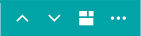
- Видаліть розділ, якщо він не відповідає вашим потребам. У верхньому правому куті меню розділу виберіть
 Більше , а потім виберіть Видалити розділ .
Більше , а потім виберіть Видалити розділ . - Щоб внести зміни до вмісту розділу, виконайте кроки 4 в цій статті про редагування вмісту розділу або групи розділів .
Односторінковий веб-сайт ідеально відповідає потребам багатьох людей. Якщо це ви, пропустіть публікацію свого сайту , або перейдіть до наступного кроку, щоб додати більше сторінок.